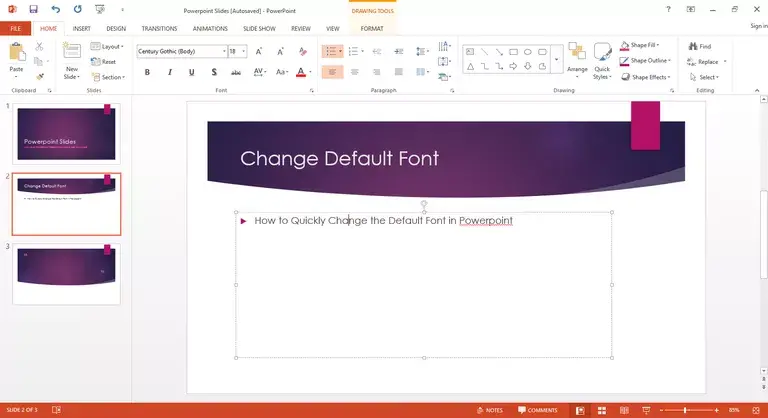
Dependiendo de la plantilla que elija, incluso en blanco, es posible que la fuente predeterminada no sea el aspecto que busca para una presentación. Tanto si se trata del cuadro de texto Título , subtítulo o lista con viñetas , usted tiene la opción de cambiar las fuentes para cualquiera o todas estas opciones.
Si está haciendo una nueva presentación de PowerPoint y no quiere tener que cambiar la fuente cada vez que agrega un nuevo cuadro de texto, la solución es simple.
Nota : Las instrucciones en este documento se aplican a PowerPoint 2016, 2013, 2010 y PowerPoint para Mac.
-
Haga clic en cualquier cuadro de texto que desee cambiar la fuente.
-
Haga clic en la ficha Inicio y vaya al grupo Fuente . Debe tener en cuenta que el menú desplegable de fuentes es ahora seleccionable. Haga clic en cada menú desplegable para ver la fuente, estilo, tamaño, color y efectos deseados.
-
Alternativamente, en PowerPoint para sistemas basados en Windows, puede hacer clic en la flecha pequeña debajo del grupo Fuente para abrir un cuadro de diálogo Fuente donde también puede elegir estas opciones. Haga clic en Aceptar cuando haya realizado todos los cambios.
Una vez que cambie la fuente predeterminada, todos los cuadros de texto futuros asumirán estas propiedades, pero los cuadros de texto que ya había creado anteriormente no se verán afectados. Por lo tanto, es una buena idea hacer este cambio justo al comienzo de su presentación, antes de crear su primera diapositiva.
Pruebe los cambios creando un nuevo cuadro de texto. El nuevo cuadro de texto debe reflejar la nueva elección de fuente.
Cambiar fuentes para otros cuadros de texto en Powerpoint
Para hacer cambios en las fuentes usadas para los títulos u otras cajas de texto que son parte de cada plantilla, necesita hacer esos cambios en las Diapositivas Patrón.
Información adicional
- 10 Consejos de fuentes para presentadores
- Problemas de fuentes en PowerPoint
- Plantillas de Diseño Personalizadas y Diapositivas Patrón en PowerPoint








